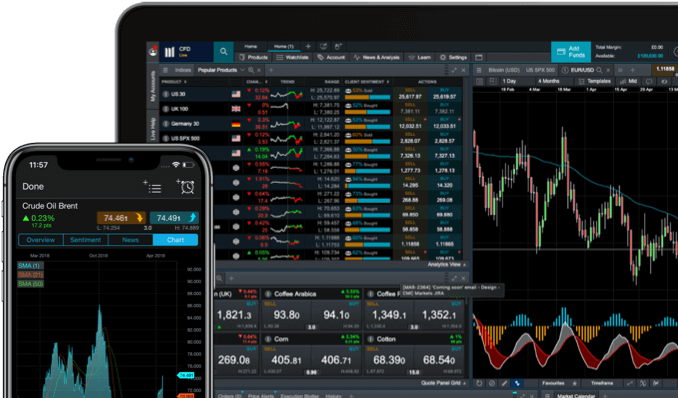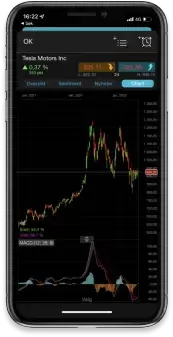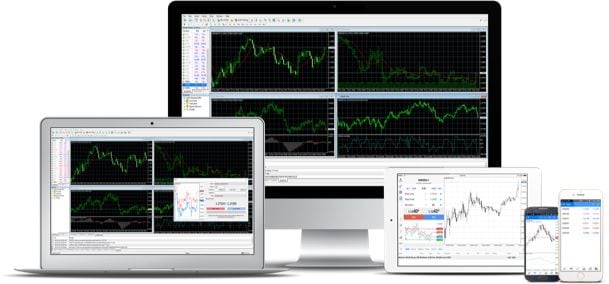
Télécharger MetaTrader 4
Apprenez à télécharger, installer et vous connecter à la plateforme MT4 sur votre PC ou sur votre Mac.
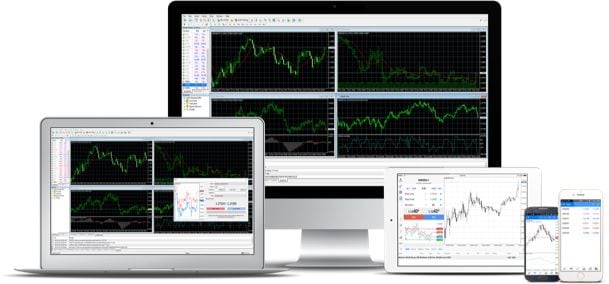
Télécharger MT4
Tout d’abord, vous devez télécharger la plateforme MT4
Vous pouvez le faire via le portail administrateur ou en cliquant sur le bouton ci-dessous. Merci de noter que le lien de téléchargement ne fonctionne pas sur mobiles et tablettes.
Comment se connecter la première fois?
Merci de noter que votre mot de passe MT4 CMC Markets est différent de votre mot de passe pour accéder à votre portail administrateur CMC Markets. Pour créer un mot de passe MT4, merci de vous connecter à votre portail administrateur en utilisant le mot de passe que vous avez choisi sur le formulaire d’ouverture de compte.
- Ouvrez la plateforme MT4. L’icône de raccourci devrait apparaître sur votre bureau une fois que vous avez téléchargé et installé MT4.
- Connectez-vous au serveur CMC Markets. Vous pouvez trouver le nom du serveur en haut des emails que nous vous avons envoyés lors de la procédure d’ouverture de compte.
- Sélectionnez ‘Se connecter avec un compte existant’ pour vous connecter.
-
Les informations ci-dessous vont maintenant vous être demandées:
a) Identifiant (votre numéro de Compte MT4)
b) Votre mot de passe MT4 - Vous devriez maintenant être connecté. Vous pouvez vérifier cela en consultant le journal et la barre de statut en bas de la plateforme.
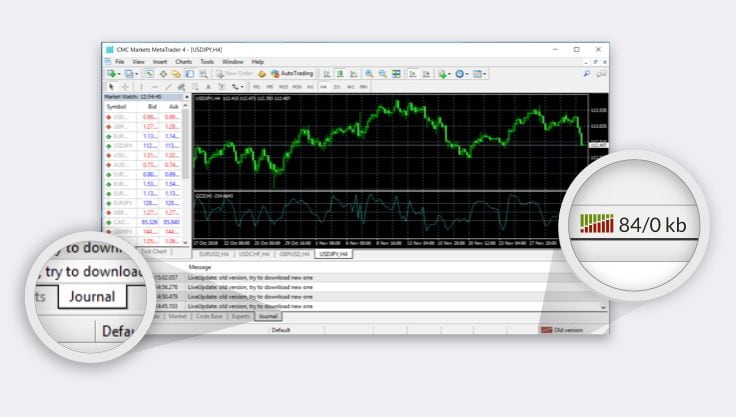
Pourquoi ai-je besoin de deux mots de passe?
Lorsque vous tradez sur MT4 avec CMC Markets, vous avez besoin d’un mot de passer pour vous connecter et trader sur la plateforme MT4, et un autre pour vous connecter au portail administrateur.
Sur le portail administrateur, vous pouvez créditer votre compte MT4 rapidement et facilement, gérer vos mots de passe et visualiser le solde de votre compte. Vous pouvez également consulter vos positions ouvertes.
Votre mot de passe pour le portail administrateur est celui que vous avez spécifié au sein du formulaire d’ouverture de compte MT4 (ou votre mot de passe existant pour Next Generation si vous avez déjà un compte chez nous).
Votre mot de passe MT4 peut ensuite être configuré sur le portail administrateur.
Comment vous connecter de nouveau?
- Lancez la plateforme MT4. L’icône de raccourci devrait être sur votre bureau. La plateforme MT4 s'ouvrira sur votre écran.
- Dans le menu de navigation à gauche de la plateforme, vous devriez être en mesure de voir le compte avec lequel vous vous êtes connecté la première fois. Le menu de navigation peut s’ouvrir et se fermer en utilisant la combinaison de touches Ctrl+N.
-
Sélectionnez (double-clic) le compte auquel vous souhaitez accéder et renseignez les détails suivants:
a) Identifiant (votre numéro de Compte MT4)
b) Votre mot de passe - Vous devriez maintenant être connecté. Vous pouvez vérifier cela en consultant le journal et la barre de statut en bas de la plateforme.
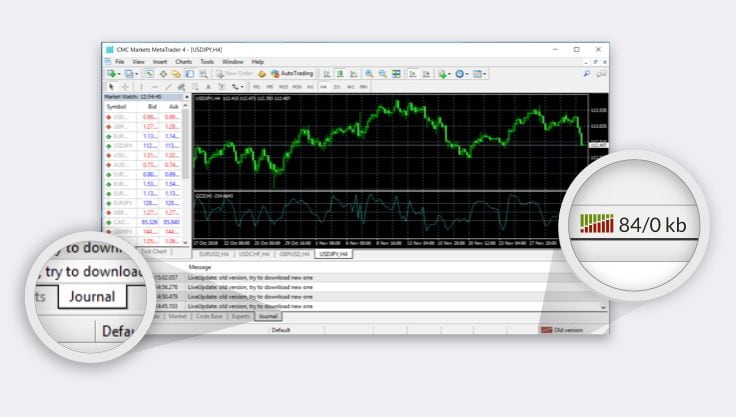
Comment créditer votre compte?
Créditer votre compte MT4 à partir du portail administrateur CMC Markets sur un PC ou un Mac, ou via le portail de paiements MT4 sur votre mobile.
Pour vous connecter, il vous faudra un nom d’utilisateur et un mot de passe pour le portail admin, et non vos identifiants de connexion pour MT4. Le portail de paiements MT4 supporte également les connexions en utilisant la procédure d’authentification à deux facteurs (2FA) pour les comptes activés.
Une fois connecté, sélectionnez la fenêtre des ‘Paiements’ à partir du menu principal dans le portail admin et ce, pour déposer des fonds via carte de crédit, PayPal ou virement bancaire. Si vous vous êtes connecté au portail de paiements à partir d’un mobile, vous verrez ces options directement.
Si vous êtes utilisateur d’un mobile, vous pouvez créer une icône de raccourci sur votre page d’accueil sur mobile pour un accès rapide au portail de paiements:
- Utilisateurs iOS (Safari): Une fois la page chargée, cliquez sur le bouton de partage en bas de l’écran et sélectionner ‘Ajouter à Accueil’.
- Utilisateurs Android (Chrome): Une fois la page chargée, cliquez sur l’icône de menu en haut à droite du navigateur et sélectionner ‘Ajouter à Accueil’.
Pour rappel: Votre mot de passe pour la plateforme MT4 est différent de votre mot de passe pour accéder au portail admin/portail de paiements, et n’est pas conservé dans sync.
Comment ouvrir un compte démo sur MT4?
- Procédez à l'ouverture de votre compte démo
- Créez un mot de passe MT4 via le portail administrateur
- Suivez les mêmes instructions que décrites ci-dessus pour vous connecter à un compte réel (vous pouvez trouver le nom du serveur de démo en haut de l’email reçu lors de la procédure d’ouverture de votre compte)
Vous avez déjà un compte MT4 chez CMC Markets?
Si vous avez déjà un compte démo ou un compte réel MT4 avec CMC Markets et que vous ouvrez un second compte, vous n’avez pas besoin de télécharger et d’installer de nouveau la plateforme MT4. Si vous réinstallez MT4, vous pourriez perdre les préférences utilisateur que vous avez configurées précédemment.
Mon compte démo MT4 expire-t-il?
Les comptes démo MT4 restent actifs tant que vous vous connectez à votre plateforme de trading MT4 au moins une fois tous les 30 jours. Si vous ne vous connectez pas dans ce délai, votre compte sera automatiquement clôturé. Vous pouvez ouvrir un nouveau compte démo à tout moment.
MT4 vous permet aussi d’utiliser des programmes automatisés appelés ‘Expert Advisors’ (EAs) et d'installer nos indicateurs et compléments MT4.
CMC Markets est un prestataire de service d'exécution uniquement. Ces informations (qu'elle contiennent ou non des opinions) présentent un caractère purement informatif et ne tient pas compte de votre situation ou de vos objectifs personnels. Aucune des informations contenues dans ce document n'est (ou ne doit être considérée comme) un conseil financier, d'investissement ou autre auquel se fier. Aucun avis donné dans les documents ne constitue une recommandation de CMC Markets ou de l'auteur selon laquelle un investissement, un titre, une transaction ou une stratégie d'investissement particulier convient à une personne spécifique. Le matériel n'a pas été préparé conformément aux exigences légales visant à promouvoir l'indépendance de la recherche sur les marchés d'investissement. Bien qu'il ne nous soit pas expressément interdit de traiter avant de fournir ce matériel, nous ne cherchons pas à en tirer profit avant sa diffusion.